随着科技的不断发展,笔记本电脑已经成为人们工作和生活中不可或缺的工具。然而,偶尔会出现开机后黑屏的情况,这给用户带来了不便和困扰。本文将深入探讨笔记本...
2025-08-27 116 笔记本电脑
笔记本电脑使用一段时间后,可能会出现各种问题,比如系统运行缓慢、病毒感染等。这时候,重装系统是一种常见的解决方法。本文将为大家详细介绍如何重装笔记本电脑系统,并提供一步步的操作教程,帮助大家轻松搞定。
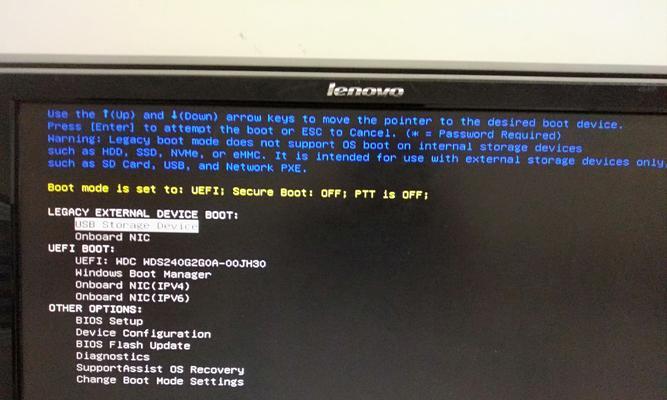
备份重要数据
将关键的文件和数据备份到外部存储设备,比如移动硬盘或云存储,以免在重装系统过程中丢失。
获取系统安装盘或镜像
准备一张系统安装盘或下载系统镜像文件,确保可以重新安装你的操作系统。
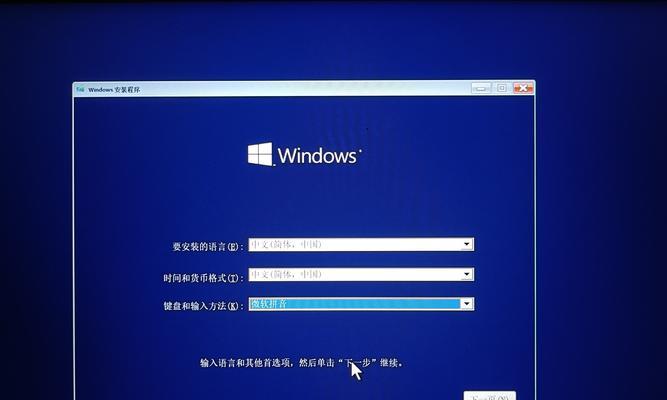
插入安装盘或制作启动U盘
将系统安装盘插入光驱,或制作一个可启动的U盘,并将其插入笔记本电脑。
重启电脑并进入引导界面
重启笔记本电脑,在开机时按下相应的快捷键进入引导界面,通常是按下F12或ESC键。
选择引导设备
在引导界面中,选择安装盘或启动U盘作为引导设备,并按下回车键确认。

进入系统安装界面
等待笔记本电脑从安装盘或启动U盘引导后,会进入系统安装界面。
选择语言和区域设置
根据个人偏好,选择合适的语言和区域设置,并点击下一步。
点击“安装”
点击“安装”按钮开始系统的安装过程。
同意许可协议
阅读并同意软件许可协议后,点击“同意”继续安装。
选择安装类型
根据需要,选择适当的安装类型,比如新安装或升级,然后点击“下一步”。
选择安装位置
选择系统安装的磁盘分区和位置,如果需要重新分区,则点击“新建”按钮。
等待系统安装
等待系统完成安装过程,这可能需要一些时间,请耐心等待。
输入用户名和密码
在安装完成后,系统会要求设置用户名和密码,输入相关信息,并点击“下一步”。
自定义设置(可选)
根据个人需求,进行一些自定义的设置,如网络连接、更新设置等。
重启电脑并完成设置
点击“完成”按钮后,系统会自动重启,重启后即可享受重装系统后的笔记本电脑。
通过本文的详细教程,相信大家已经掌握了如何重装笔记本电脑系统的方法。在重装系统之前,务必备份重要数据,并按照步骤来操作,以免数据丢失或其他问题发生。重装系统可以解决各种常见问题,帮助你的笔记本电脑重新恢复流畅的运行。
标签: 笔记本电脑
相关文章

随着科技的不断发展,笔记本电脑已经成为人们工作和生活中不可或缺的工具。然而,偶尔会出现开机后黑屏的情况,这给用户带来了不便和困扰。本文将深入探讨笔记本...
2025-08-27 116 笔记本电脑
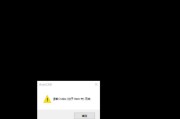
随着计算机编程的普及,越来越多的人开始使用笔记本电脑进行代码编写。然而,由于编程语言的复杂性和代码的复杂性,很容易出现格式错误,导致代码运行出错。本文...
2025-08-17 199 笔记本电脑
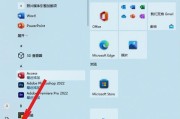
在使用Win7笔记本电脑时,有时候我们可能需要调节屏幕亮度以适应不同的环境和需求。本文将为您详细介绍Win7笔记本电脑如何调节屏幕亮度,帮助您更好地使...
2025-08-09 187 笔记本电脑

随着科技的不断进步,现在很多笔记本电脑都不再配备光驱,而是使用U盘进行系统安装。使用U盘安装系统比传统光盘安装更快捷方便,因此越来越受到用户的青睐。本...
2025-07-09 198 笔记本电脑
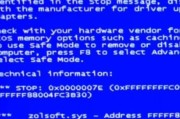
随着现代技术的发展,笔记本电脑已经成为我们生活中必不可少的工具之一。然而,有时候我们开机后会遇到蓝屏问题,这给我们的使用带来了不便。本文将为大家介绍一...
2025-07-05 217 笔记本电脑

在如今信息爆炸的时代,笔记本电脑成为了我们生活和工作中不可或缺的工具。然而,在众多品牌和型号中选择一款性价比高的笔记本电脑并不是一件容易的事情。为了帮...
2025-06-20 142 笔记本电脑
最新评论